SONAR에서 박자(Meter)와 Key(조)를 바꾸는 방법입니다.
박자와 조는 마디(Measure)를 기준으로 변경됩니다.
그렇기 때문에 우선 박자/조표를 변경할 마디를 선택하고,
Control Bar 중앙 - Transport Module의 박자/조표 버튼 또는

Menu - Project - Insert Meter/Key Change 메뉴를 누르시면 됩니다.
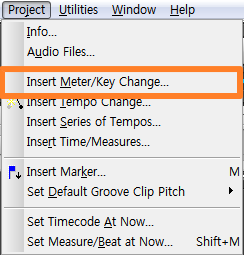
그 때 뜨는 Meter/Key Signature 창에서 모든 설정을 하실 수 있는데요.
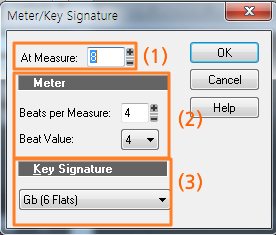
1. At Measure
박자/조표를 지정할 마디(Measure)를 적으시면 됩니다.
프로젝트 전체의 박자/조표를 변경하실거면 첫번째 마디를 뜻하는 '1'로 설정하시면 됩니다.
2. Meter
몇분의 몇박자로 진행할지 적으시면 됩니다.
Beat Value에 몇분음표 기준인지 적으시는거고
Beats per Measure가 마디 당 음표 갯수입니다.
4분의 3박자 곡인 경우 Beat Value에 '4', Beats per Measure에 '3'을 적으시면 됩니다.
3. Key Signature
지정할 조표를 선택하는 곳입니다.
조표는 중앙 C부터 올라갈수록 Flat이 추가, 내려갈수록 Sharp이 추가되는 순서로 적혀있습니다.
SONAR는 조표를 아래 순서로 정렬하고 있습니다.
조표이름(갯수) (↓플랫위치)
Cb (플랫 7개) 파
Gb (플랫 6개) 도
Db (플랫 5개) 솔
Ab (플랫 4개) 레
Eb (플랫 3개) 라
Bb (플랫 2개) 미
F (플랫 1개) 시
C (↓샾위치)
G (샾 1개) 파
D (샾 2개) 도
A (샾 3개) 솔
E (샾 4개) 레
B (샾 5개) 라
F# (샾 6개) 미
C# (샾 7개) 시
지정한 Meter/Key 값을 한 눈에 보거나 편집하려면
Menu - Views - Meter/Key에 가시거나
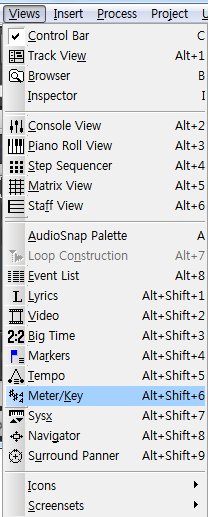
Meter/Key View 단축키 [Alt+Shift+6]를 누르시면 됩니다.
Meter/Key View 창에서는 프로젝트 전체의 Meter/Key를 마디 기준으로 한 눈에 확인, 편집할 수 있습니다.
(버튼 순서대로 추가, 삭제, 설정)
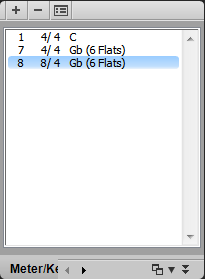
 트랙 위에 메모하기
트랙 위에 메모하기
 메트로놈 사용법
메트로놈 사용법